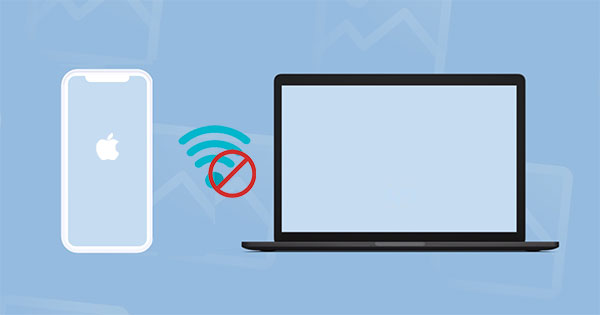
Es conveniente hacer una copia de seguridad de iPhone a iCloud sobre wifi. Sin embargo, ¿sabe cómo evitar perder los datos de iOS si el dispositivo no está en condición WiFi? Es decir, ¿puede usar iCloud sin wifi o Cómo hacer una copia de seguridad de iPhone sin wifi o wlan?
No sería tan difícil, en realidad. Opcionalmente, podemos hacer una copia de seguridad de iPhone con datos celulares, o un cable USB, aparte de hacerlo con WiFi. A continuación, detallaremos tres opciones para su referencia.
Opción 1: Cómo hacer una copia de seguridad del iPhone sin WiFi a través del Asistente para iOS
¿Alguna idea sobre cómo hacer una copia de seguridad del iPhone en una computadora sin WiFi de una manera flexible? El asistente de Mobilekin para iOS puede hacer realidad. Como asistente de iOS de primer nivel, este programa puede proteger tanto los datos actuales de iOS como las copias de seguridad originales. Funciona de forma independiente (sin iTunes) y garantiza un resultado satisfactorio. Además de eso, también es un todoterreno para la transferencia y gestión de datos de iOS.
Lo más destacado de Asistente para iOS:
- Haga un solo clic para hacer una copia de seguridad del iPhone a la computadora/iTunes de manera flexible.
- Restaurar iPhone desde archivos de copia de seguridad sin sobrescribir los existentes.
- Trabaje para todos los tipos de datos de iOS, que incluyen contactos, videos, fotos, canciones, libros electrónicos, mensajes de texto, notas, marcadores de Safari, notas de voz, podcasts, tonos de llamada, listas de reproducción, etc.
- Transfiera archivos entre dispositivos iOS y PC/Mac.
- Administre el contenido de iOS en una computadora directamente.
- Es compatible con iPhone 12/12 Pro (Max)/Mini, iPhone 11/11 Pro (Max), iPhone X/XR/XS/XS MAX, iPhone 8/8 Plus, iPhone 7/7 Plus, iPhone 6/6s/6 Plus, iPad, iPod Touch, etc.
- No dejará escapar su privacidad.
- También viene con una versión Mac.
![]()
![]()
¿Cómo hacer una copia de seguridad del iPhone a la computadora sin WiFi usando Asistente para iOS?
Paso 1. Ejecute el programa y vincule su iPhone a una computadora
Asegúrese de instalar el programa en su computadora. Luego conecte su iPhone a la PC/Mac a través de un cable USB y ejecute el software. Detectará automáticamente su teléfono y le mostrará una pantalla como a continuación.

Paso 2. Vista previa y marque los datos del iPhone para la copia de seguridad
Haga clic en los tipos de datos que desea hacer una copia de seguridad del menú izquierdo. Pronto, puede obtener una vista previa y seleccionar lo que desea a la derecha.
Paso 3. Comience a hacer una copia de seguridad de los datos del iPhone a la computadora
Haga clic en el icono «Exportar» en el menú superior. Luego, guarde los elementos de iPhone seleccionados en cualquier ubicación de su computadora.
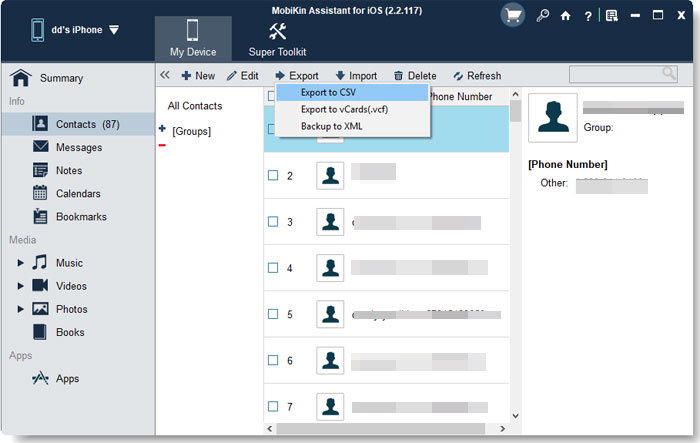
Esta utilidad también ayuda a volar de nuevo iPhone a iTunes. Para lograr esto, haga clic en «Super Toolkit» de la interfaz del programa. Toque «Itunes Backup & Restore». Luego seleccione «copia de seguridad». Seleccione un dispositivo para hacer una copia de seguridad y elija una ubicación para guardar los artículos. Finalmente, toque «OK» para comenzar.
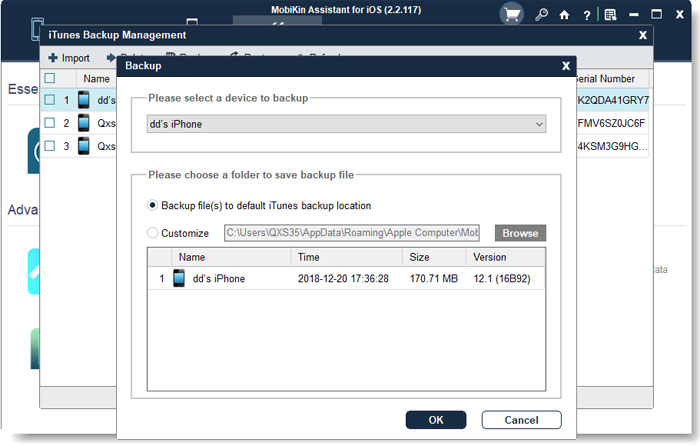
Es posible que también necesite:
Opción 2: Cómo hacer una copia de seguridad de iPhone a iCloud sin wifi a través de iCloud Drive
iCloud Drive permite acceder a archivos desde todos sus iPhones. Aunque no puede realizar un completo icloud Copia de seguridad, los usuarios pueden cargar algunos medios y otros archivos a iCloud Drive sin estar conectados a WiFi.
Bueno, aquí hay una pregunta – ¿Puedo hacer una copia de seguridad de iPhone a iCloud sin wifi? De hecho, la copia de seguridad de forma inalámbrica iDevice a través de datos celulares no está permitido para la copia de seguridad de iCloud, pero puede usar iCloud Drive para hacerlo como una solución.
¿Cómo conectarse a iCloud sin wifi y luego ejecutar una copia de seguridad?
- Vaya a Configuración de iPhone> iCloud> Habilitar la unidad iCloud. Desde aquí, puede ver una alternativa para el programa en la pantalla de inicio, lo que le permite iniciar la aplicación.
- Desde la misma página en Configuración, puede ver una palanca para «usar datos celulares» hacia la parte inferior de su pantalla. Simplemente encienda las cargas celulares.
- Si no tenía habilitado iCloud Drive en iOS 9 antes de actualizarse a la última versión de iOS, debe descargar la aplicación desde la App Store. Luego, inicie App Store desde la pantalla de inicio, encuentre la unidad iCloud, Hit Get Get, y la descarga comenzará automáticamente.
- Cuando abra la aplicación, verá una lista de carpetas con archivos.
- Seleccione los que necesita para la copia de seguridad.
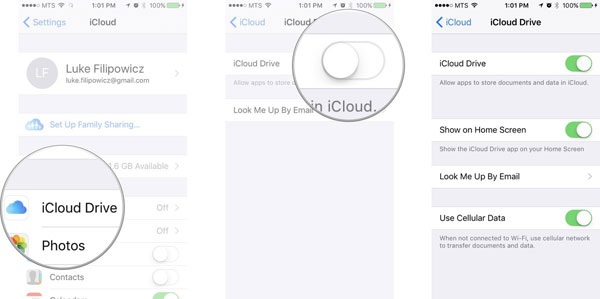
A veces, no tiene espacio ilimitado de iCloud para almacenar o mover archivos. Por defecto, puede obtener 5 GB de almacenamiento gratuito. Por lo tanto, algunas personas pueden eliminar las antiguas copias de seguridad del iPhone para hacer más espacio si necesitan más que eso.
See also: Cómo hacer una copia de seguridad del iPhone en el ordenador sin iTunes: 3 métodos
Opción 3: Cómo hacer una copia de seguridad de iPhone sin wifi usando iTunes
iTunes es una herramienta comúnmente utilizada para que los usuarios de Apple respalden o administren contenido de iPhone. Es una solución de copia de seguridad completa que no le permite hacer una copia de seguridad selectivamente de los datos de iPhone. Sin embargo, iTunes no puede hacer una copia de seguridad de lo siguiente:
- Contenido de las tiendas iTunes/App.
- Contenido sincronizado de iTunes.
- Fotos que ya están almacenadas en iCloud.
- Archivos descargados directamente a iBooks.
¿Cómo hago una copia de seguridad de mi iPhone 12/11/xr/xs/x/se/8/7/6 sin wifi usando iTunes?
- Inicie iTunes y conecte su iPhone a una computadora a través de un cable USB.
- Una vez conectado, puede ver un icono en forma de teléfono en la barra de menú, simplemente toque.
- Haga clic en Resumen> Realice una copia de seguridad ahora para hacer una copia de seguridad manualmente de iPhone sin wifi.
- O puede consultar la opción de copia de seguridad automáticamente donde puede hacer clic en «esta computadora» para crear una copia de seguridad nueva y local inmediatamente cada vez que conecte su iPhone a la computadora.

Algunos inconvenientes de este método:
- Puede ver si su copia de seguridad de iPhone tiene éxito o no por las preferencias de iTunes, pero no se le permite ver las copias de seguridad en la computadora.
- La copia de seguridad de datos de salud y actividad a través de iTunes no se puede completar a menos que cifre su archivo de copia de seguridad.
- A veces, el iPhone no retrocedirá a través de iTunes debido a razones poco claras.
Llamándolo una envoltura
Es hora de concluir esta publicación. En general, puede optar por el software profesional en la opción 1 o iTunes/iCloud para hacer copias de seguridad sin WiFi. Para cavar un poco más, si no desea asumir los altos cargos de datos, puede desactivar esta función y elegir iTunes o Mobilekin Assistant para iOS que respalde su iPhone sin WiFi. Pero en vista de las deficiencias más obvias de iTunes, es aconsejable seleccionar este último para ejecutar una copia de seguridad inalámbrica de su iPhone.
![]()
![]()
